很多小伙伴会通过115网盘进行大文件的上传操作来备份文件,在115网盘中有一个隐藏模式功能,我们可以通过将该功能打开进行文件的隐藏操作,比如当你将一些重要的文件上传到115网盘中之后,担心会被其他人查看到自己上传的私密文件,那么我们就可以将这样的文件进行加密隐藏,但是一些小伙伴将文件加密隐藏之后,等需要打开的时候,却不知道在哪里找到该文件打开,其实操作方法十分的简单,下方是关于如何使用电脑版115网盘打开加密隐藏文件的具体操作方法,如果你需要的情况下可以看看方法教程,希望对大家有所帮助。
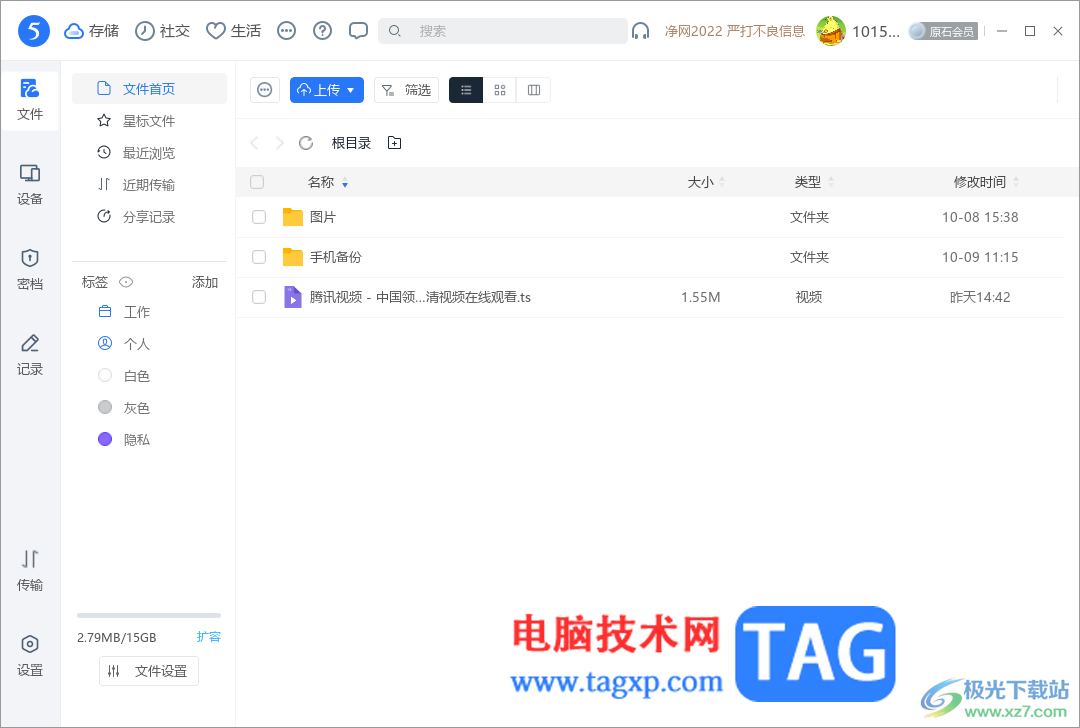
1.比如当你找到其中要加密的文件然后进行右键点击,选择【加密隐藏】选项,之后在打开的窗口中确认加密隐藏。
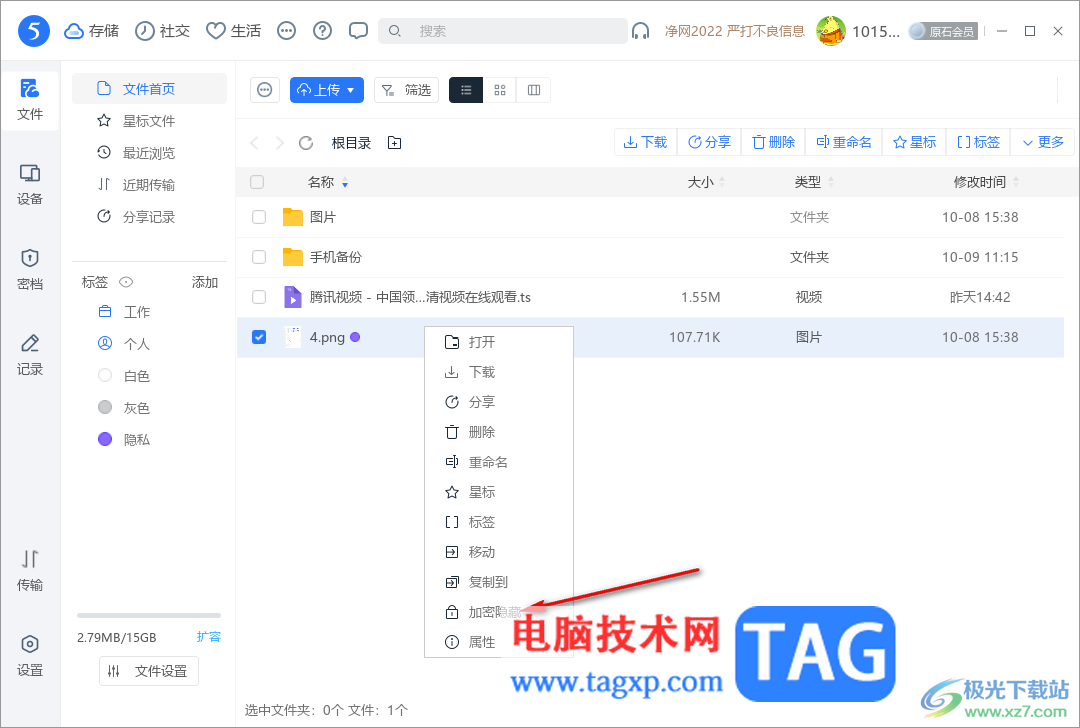
2.那么这时你可以看到当前的文件已经不会显示在页面上了,右下角会提示一个加密隐藏文件成功的文字。
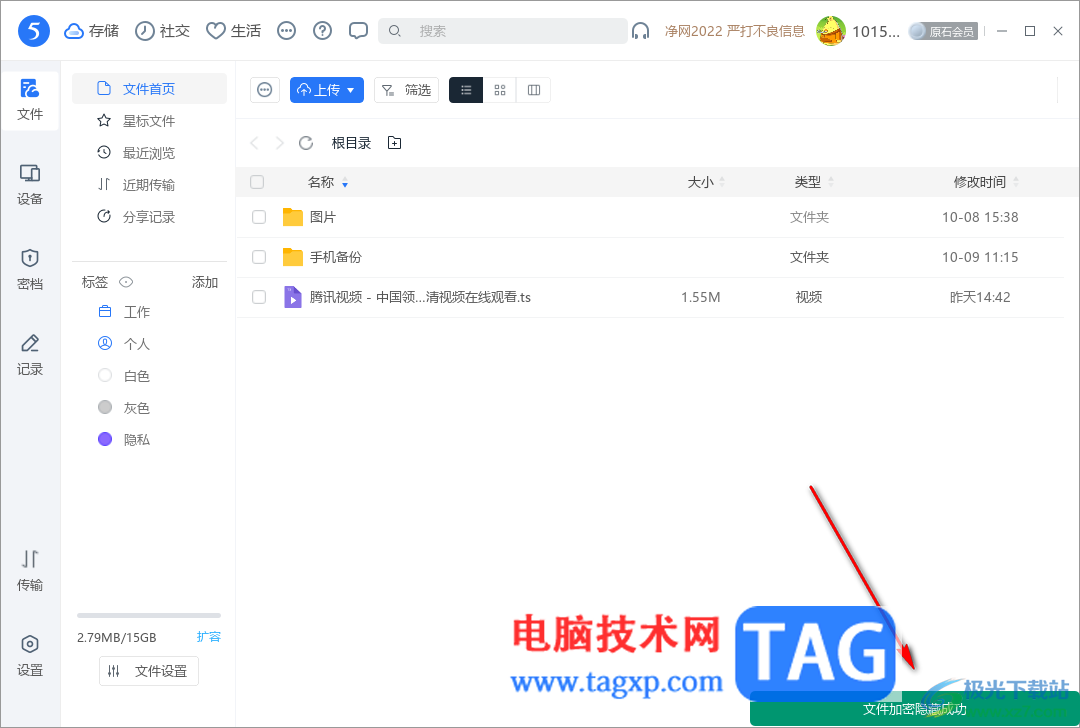
3.当你需要将加密隐藏的文件进行显示出来的时候,那么我们需要将页面上的【…】图标进行点击一下,在打开的子选项中选择【进入隐藏模式】选项。
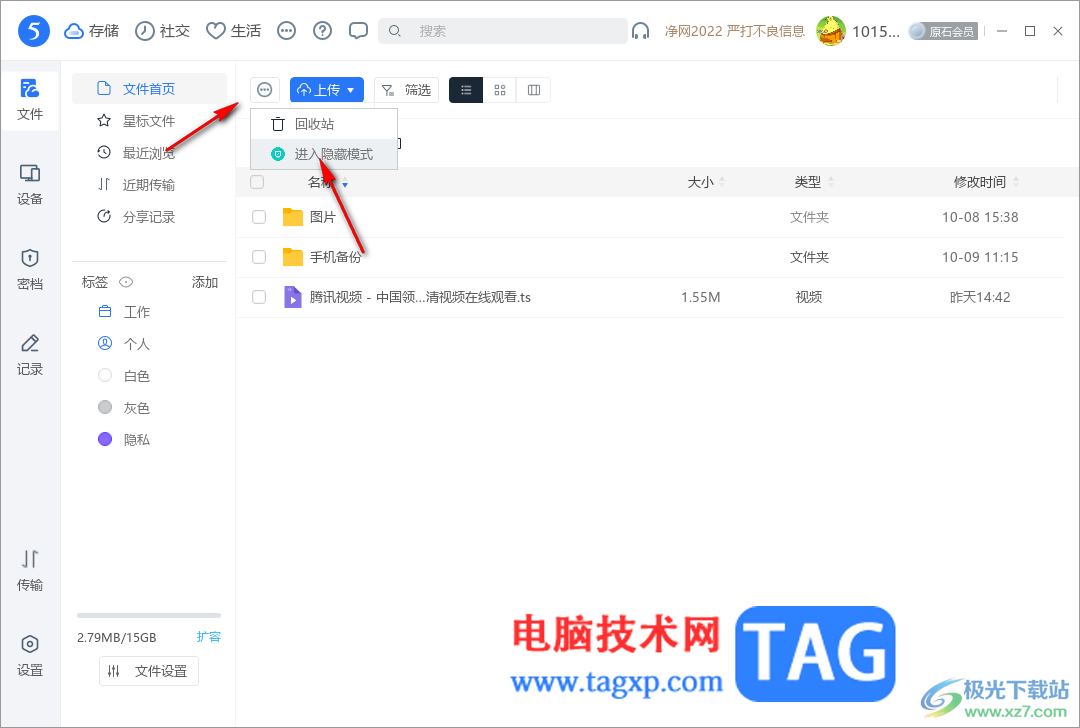
4.然后需要在打开的窗口中输入自己之前设置好的隐藏模式的密码。
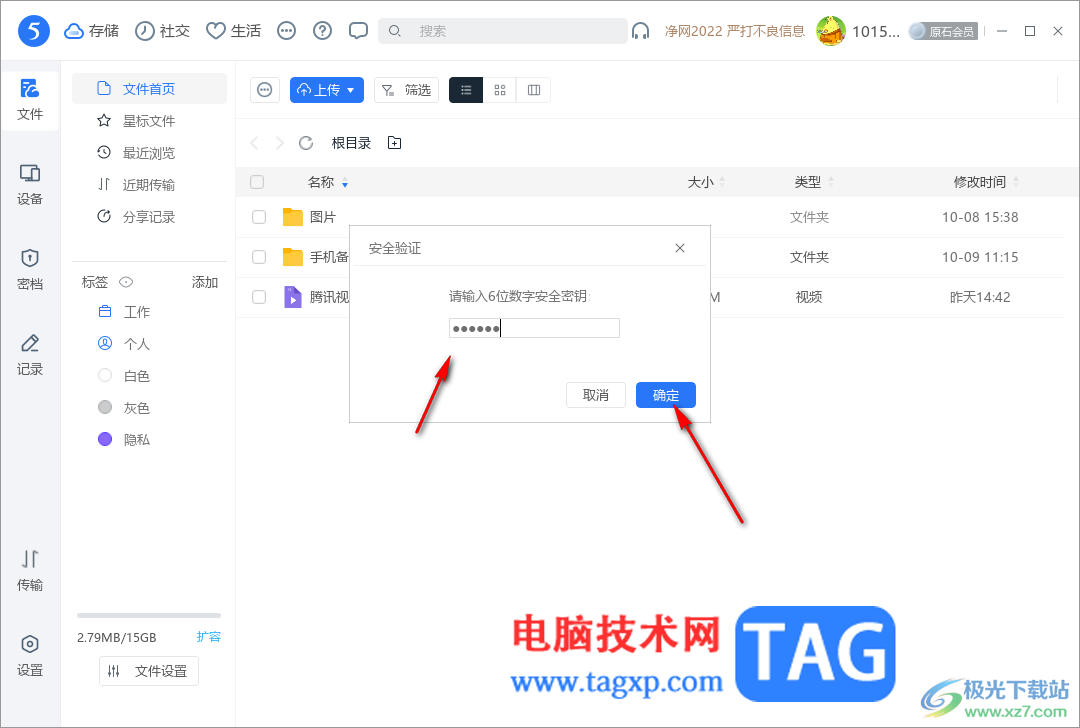
5.完成密码输入之后,即可进入隐藏模式页面,然后在页面上就会查看到自己添加的加密隐藏的文件,如图所示。
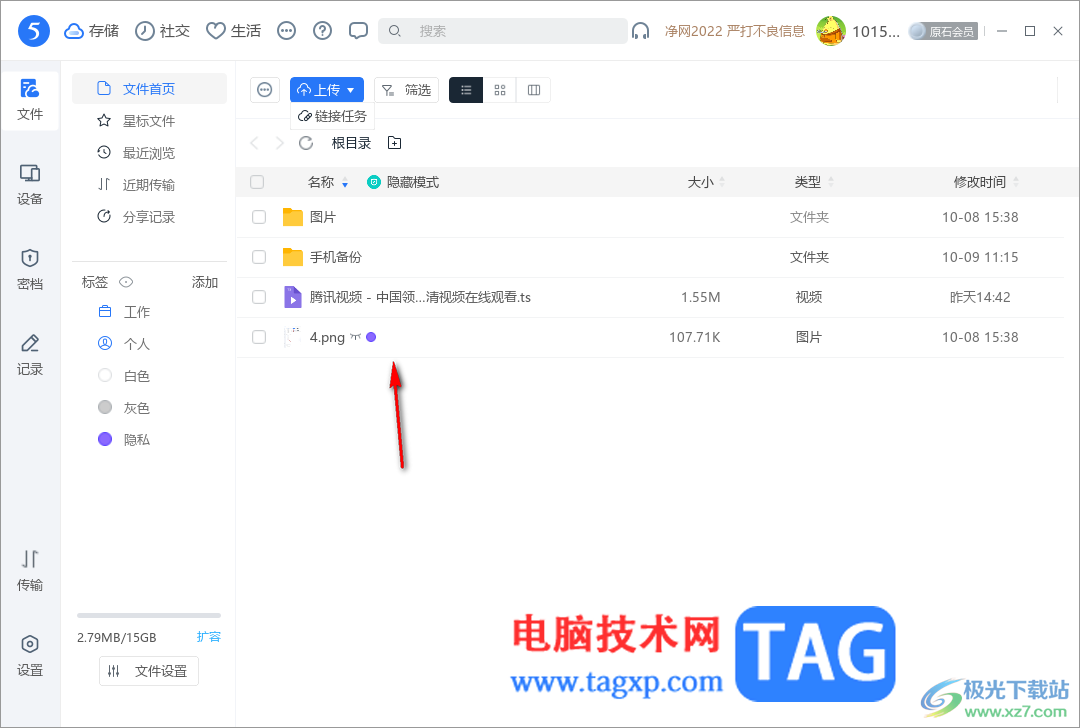
以上就是关于如何使用115网盘打开隐藏文件的具体操作方法,当你需要在115网盘中将一些重要的文件进行隐藏起来之后,那么想要打开加密隐藏的文件就需要进入到隐藏模式中进行打开,感兴趣的话可以操作试试。
 iPhone13自定义键盘常用短语的教程
iPhone13自定义键盘常用短语的教程
iPhone手机一出现,就受到了许多用户的喜欢和欢迎,在这款手机......
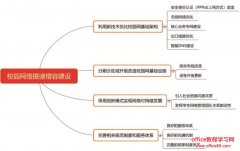 高校校园网网络升级优化实践
高校校园网网络升级优化实践
大学校园网经过20余年的多期建设,已建成百兆到桌面,千兆到......
 WPS表格中修改数据源后更新数据的方法教
WPS表格中修改数据源后更新数据的方法教
很多小伙伴在进行日常办公时都会使用到WPS这款软件,在WPS中可......
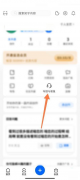 知乎在哪找到知乎小管家-知乎找到知乎小
知乎在哪找到知乎小管家-知乎找到知乎小
小伙伴们知道知乎在哪找到知乎小管家吗?今天小编就来讲解知乎......
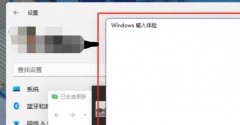 win11输入体验关闭教程
win11输入体验关闭教程
最近有很多win11遇到了输入体验对话框总是闪烁,关也关不掉的......

现在很多朋友都在使用Windows11系统,那么怎么解决CPU不支持Windows11系统呢?下面PC小编就给大家分享cpu不支持Windows11的解决方法步骤吧。...
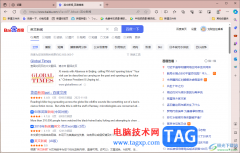
edge浏览器相信大家是有一定了解的,一般浏览器中都是推荐有多种搜索引擎的,比如有必应、百度以及搜狗或者是360导航等几种搜索引擎可以使用,一般大家常常使用的就是百度搜索引擎,通...
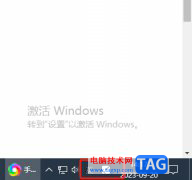
手心输入法是一款智能、高效、无广告骚扰、只专注于输入本质的纯粹输入法工具,它拥有着强大的智能输入引擎、丰富的本地词库、在线词库以及精美的皮肤等素材和功能,为用户带来了不错...

photoshop是一款出名的图像处理软件之一,它主要用来处理和编辑以像素构成的数字图像,而且软件中拥有着丰富的编修与绘图工具,可以帮助用户简单轻松的完成图片编辑工作,因此photoshop软件...

如果你平时在操作电脑的时候,觉得电脑桌面显示得太单调的了,想要给电脑设置一下好看的壁纸,这样也可以养养眼,那么当你设置了桌面壁纸之后,我们在操作电脑的过程中看到自己设置的...

AdobePhotoshop是一款非常好用的图片处理软件,很多小伙伴在日常进行办公时都会需要使用到该软件。如果我们希望在AdobePhotoshop中将多张图片拼接为一张图片,小伙伴们知道具体该如何进行操作...

AkelPad是一款纯文本的开源编辑器,它为用户带来了许多强大且实用的功能,让用户不仅可以编辑超过64k限制的文件,还可以按需切换窗口模式,总之AkelPad软件是一款不错的记事本替代工具,当...

最近很多网友表示自己不清楚ai怎么怎么设计爆炸感觉的文字的操作,而本篇文章就来给大家讲解ai爆炸字体效果的制作方法,大家都来一起学习吧。...

AdobeAudition是一功能十分强大的音频处理软件,通过AdobeAudition软件可以对我们电脑中保存的音频文件进行各种相关的处理操作,但是该软件的功能非常的丰富,因此有的小伙伴在使用AdobeAuditio...
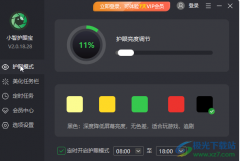
小智护眼宝是一款非常受欢迎的电脑软件,对于每天都需要定制电脑屏幕的小伙伴们来说非常实用。我们可以使用小智护眼宝开启保护,在设置保护时我们还可以根据实际需要选择不同的护眼模...

focusky软件简单来说就是一个模板比较丰富的ppt制作软件,里面的功能是很全面的,最具特色的优势是为用户提供大量免费的模板,用户可以随意使用,做出令人满意的ppt,当用户在focusky软件中...

Adobepremiere是一款非常好用的视频剪辑软件,在其中我们可以对视频进行非常专业化的剪辑处理。在剪辑视频的过程中我们了有时候会需要使用到钢笔工具,比如我们可以使用钢笔工具绘制选区...
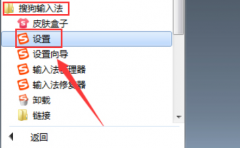
在使用搜狗输入法的过程中,有的朋友想要更换搜狗输入法皮肤,该怎么操作呢?下面小编就为大家带来了搜狗输入法更换皮肤的方法,有需要的朋友可以来看看哦。...
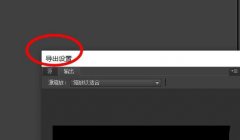
premiere素材导出到一定百分比卡住如何处理呢?今天小编就讲一下premiere素材导出到一定百分比卡住的处理操作内容,有需要的小伙伴可以一起来看看喔。...

很多小伙伴在使用Epic软件的过程中经常会遇到各种各样的问题,例如在每次开机时,明明我们没有开启Epic的计划,但Epic总是会自动打开,软件在开机时自动开启会在一定程度上拖慢我们电脑的...